
Jak již víte, v operačním systému Apple je OSX, máte nástroj pro vytváření a prohlížení souborů ve formátu PDF.
Mnohokrát musíte odeslat určitý soubor PDF poštou a zjistíte, že za pár megabajtů jej nemůžete odeslat. Dnes si vysvětlíme, jak zmenšit velikost souboru v PDF prostřednictvím náhledu.
Při některých příležitostech vás možná zajímalo, jak je možné, že soubor, ve kterém jsou pouze písmena a ve formátu Word, zabírá několik kilobajtů, když jej převedeme do formátu PDF, zabírá několik megabajtů. Odpověď na toto vše souvisí s procesy převodu a generování formátu, které vždy zaberou několik kilobajtů. Dnes vám však ukážeme, jak zmenšit velikost vašich souborů PDF pomocí náhledu.
Tyto kroky jsou:
- Nejprve si ujasněte soubor PDF, na který chceme zmenšit jeho velikost.
- Dotyčný soubor otevíráme prostřednictvím Náhledu.
- Po otevření přejdeme do nabídky Náhled, klikněte na archiv a později Export.
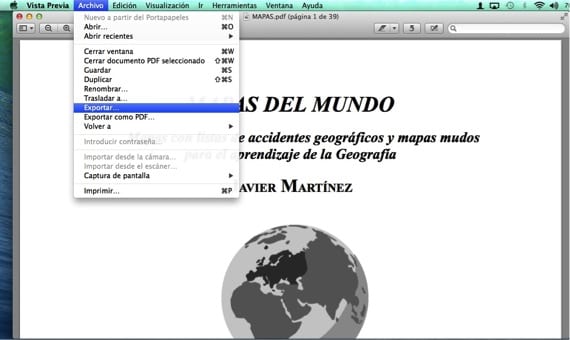
- V okně, které se zobrazí, chceme-li upravit název souboru, zvolíme, kam ho chceme uložit, a nakonec v rozbalovací nabídce dole vybereme Msgstr "Zmenšit velikost souboru".
Jak můžete vidět na následujícím snímku obrazovky, soubor 8,2 Mb byl převeden na 1,5 MB. Zkontrolujte, zda je výsledek komprese přijatelný z hlediska kvality zbývajícího textu a obrázku. Jinak budete mít vždy originál, abyste mohli provádět jiný typ komprese s programy třetích stran.
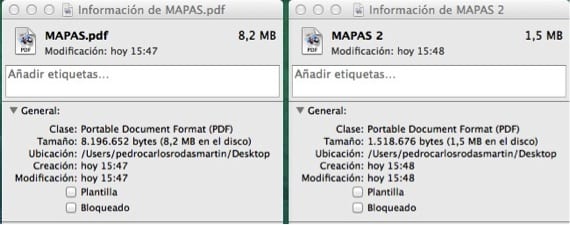
Více informací - V OS X Mavericks se znovu objeví komprese paměti